亲爱的电脑用户们,你是否也有过这样的烦恼:电脑开机后,一堆软件争先恐后地跳出来,其中就包括那个我们并不常用的Skype。今天,就让我来带你一起探索如何让电脑开机启动项中没有Skype,让你的电脑焕然一新!
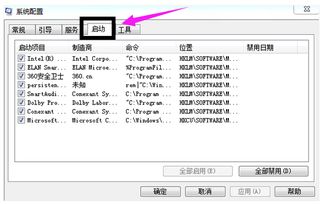
你知道吗,Skype这个通讯软件,虽然功能强大,但有时候也会成为电脑启动速度的“绊脚石”。每当电脑开机,Skype就会自动启动,占用系统资源,让电脑变得慢吞吞的。这可真是让人头疼啊!

那么,如何才能让电脑开机启动项中没有Skype呢?别急,下面我就来教你几种方法,让你轻松解决这个问题!

1. 打开Skype软件,点击页面右上角的设置图标。
2. 在弹出的菜单中,选择“工具”。
3. 在下拉菜单中,点击“选项”。
4. 在Skype选项中,点击“个人设置”。
5. 在个人设置页面,找到“当我登录到Windows时自启动应用”选项,点击将其关闭。
1. 按下键盘上的快捷键【winI】,打开Windows设置。
2. 在Windows设置中,点击“应用”。
3. 点击“启动”,在列表中找到Skype。
4. 点击Skype后面的开关按钮,将其关闭。
1. 按下CtrlAltDel键,打开任务管理器。
2. 在任务管理器中,点击“启动”选项卡。
3. 找到Skype对应的启动项,右键点击,选择“禁用”。
1. 安装并打开360安全卫士。
2. 在360安全卫士中,点击“高级工具”。
3. 在高级工具中,点击“开机启动项管理”。
4. 在开机启动项管理中,找到Skype,点击“禁用”。
1. 在关闭Skype开机自启动之前,请确保你已经保存了所有重要数据,以免造成不必要的损失。
2. 关闭Skype开机自启动后,如果需要使用Skype,可以手动打开软件。
3. 在关闭其他软件的开机自启动时,请谨慎操作,以免影响电脑的正常使用。
通过以上方法,相信你已经成功地将Skype从电脑开机启动项中移除。这样一来,你的电脑启动速度将会得到明显提升,让你的使用体验更加顺畅。赶快试试吧,让你的电脑焕然一新!